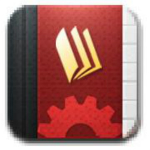KK教程资讯:带你了解最前沿的技术、资讯,海纳百川,学无止境!
WPS云文档怎么删除?WPS2019删除云文档图标方法(亲测可用)
2019-11-23作者:KK小编来源:KK下载站整理
安装了WPS软件之后,电脑里会出现一个云文档,下面小编分享一个删除方法,起码小编亲测在WPS2019下是管用的,如果你也不喜欢这个云文档,那么不妨试试小编分享的方法哦。
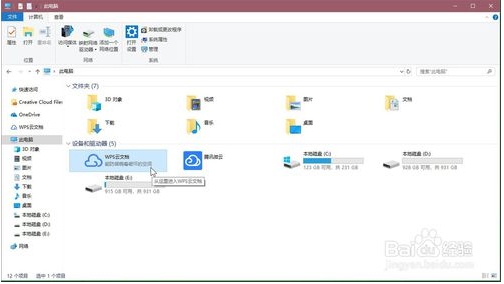
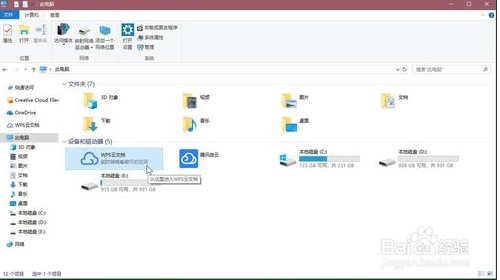


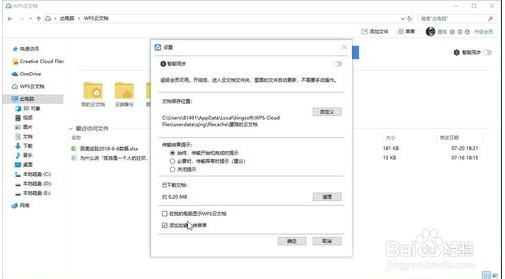
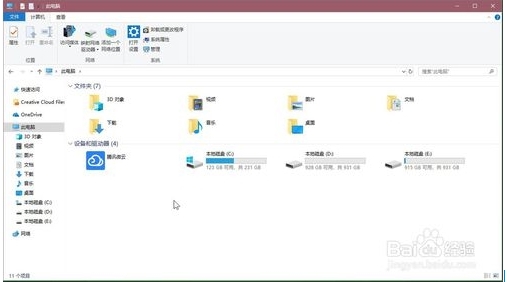
1、右键点击win10左下角选择运行;
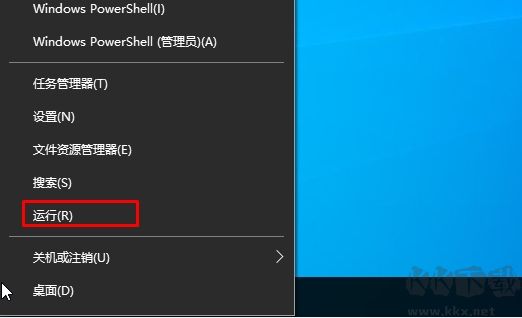
2、在运行中输入regedit打开注册表;
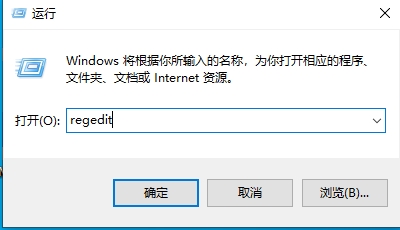
3、找到以下注册表路径:
HKEY_CURRENT_USER\Software\Microsoft\Windows\CurrentVersion\Explorer\MyComputer\NameSpace
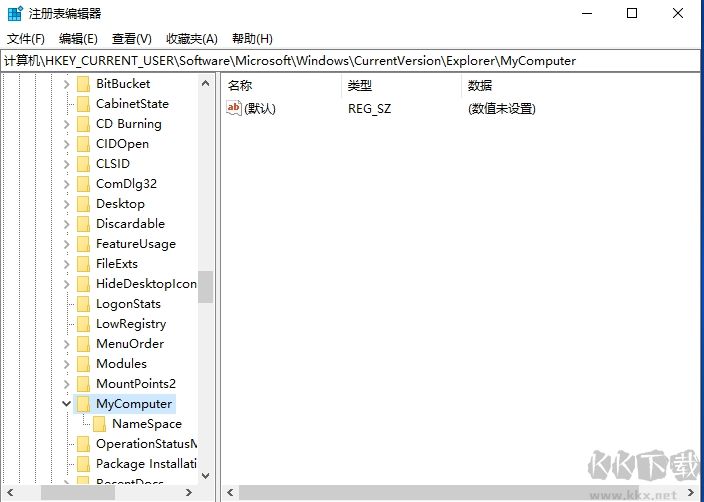
4、之后删除wps云文档所在的注册表分支即可
PS:大家可以看看NameSpace下面的子项里,有没有wps云文档,比如我现在的子项里面有个{679F137C-3162-45da-BE3C-2F9C3D093F64},右侧窗口显示的是百度网盘,如果我把{679F137C-3162-45da-BE3C-2F9C3D093F64}删掉后,百度网盘的图标就会在“我的电脑”里面删除了。同理,可操作删除wps云文档。
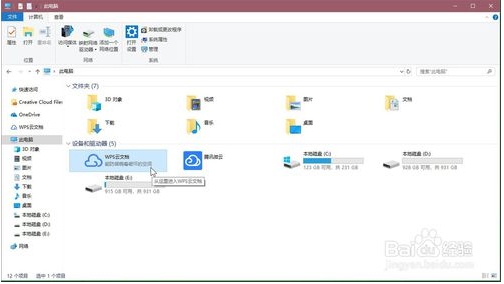
删除方法一:
1、在我们电脑中找到wps云文档图标,我们先双击进入,如果没有登录的话可以先登录一下(用微信QQ啥的都可以)
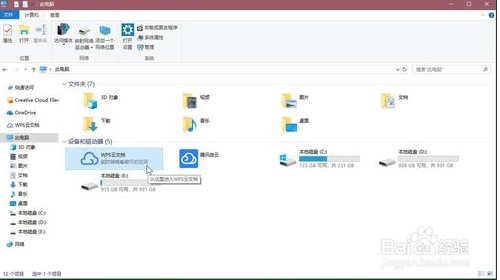
2、点击页面右上角的菜单图标,

3、接下来,在菜单中点击设置选项;

4、取消勾选设置页面最下方的在我的电脑显示wps文档图标这个功能,然后点击确定,
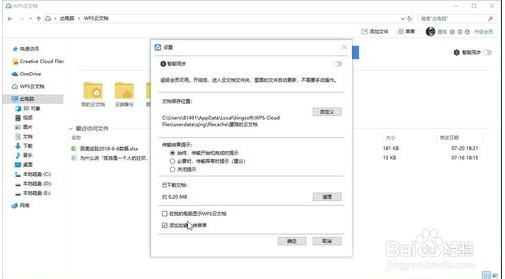
5、这时回到我的电脑就可以看到云文档没有了!
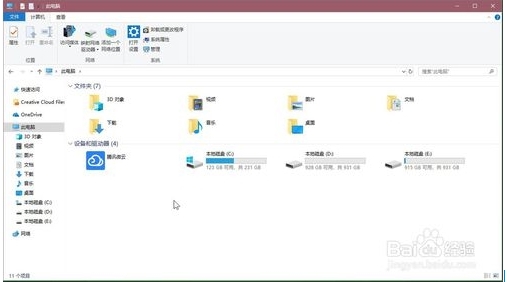
删除方法二:(win10为例)
1、右键点击win10左下角选择运行;
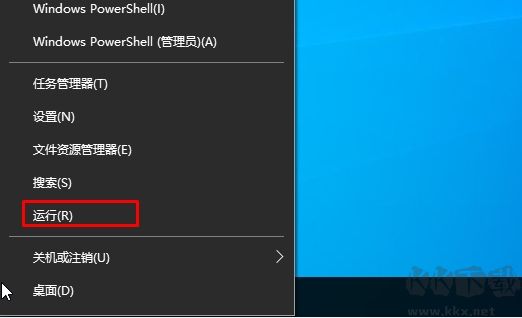
2、在运行中输入regedit打开注册表;
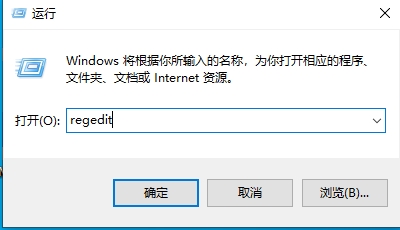
3、找到以下注册表路径:
HKEY_CURRENT_USER\Software\Microsoft\Windows\CurrentVersion\Explorer\MyComputer\NameSpace
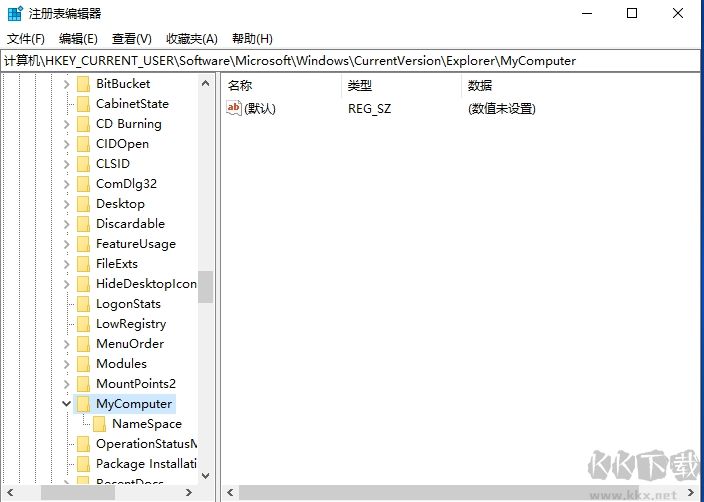
4、之后删除wps云文档所在的注册表分支即可
PS:大家可以看看NameSpace下面的子项里,有没有wps云文档,比如我现在的子项里面有个{679F137C-3162-45da-BE3C-2F9C3D093F64},右侧窗口显示的是百度网盘,如果我把{679F137C-3162-45da-BE3C-2F9C3D093F64}删掉后,百度网盘的图标就会在“我的电脑”里面删除了。同理,可操作删除wps云文档。
相关文章
猜你喜欢
热门文章
沙盒与副本吃鸡模式
 沙盒与副本是一个带有生存建造和刷装备要素的IO类游戏。和你曾玩过的刷装备RPG类似,你的主要目的就是反复击败敌人、升级刷装备, 不过生存建造要素给了你更多的发挥空间。...
沙盒与副本是一个带有生存建造和刷装备要素的IO类游戏。和你曾玩过的刷装备RPG类似,你的主要目的就是反复击败敌人、升级刷装备, 不过生存建造要素给了你更多的发挥空间。...- 《诛仙世界》
- win10右下角的天气和资讯怎么关闭
- 羊了个羊通关方法(亲测有效)_羊了个羊通关教程[把难度降低]
- 第五人格许愿码怎么领?第五人格最新许愿码免费领取2022[可用]
- CAD无法复制编辑:此块含有代理对象,不能在块编辑器中进行编辑的解决方法
- P2PWIFICAM如何连接监控设备?P2PWIFICAM使用方法
- AirMirror怎么控制另一部手机?AirMirror远程控制方法
- 魔影工厂怎么压缩视频大小?魔影工厂压缩视频的方法
- 魔影工厂怎么转换格式?魔影工厂转换视频格式的方法
本类排行
- 1WPS2019专业版永久激活码(序列号)+激活方法2021
- 2您的帐户已在App Store和iTunes中被禁用三种解决方法
- 3迅雷应版权方要求无法下载,2020亲测能用下载敏感资源解决方法
- 4GIF出处怎么找?几种方法找到GIF出处
- 5琉璃神社怎么下载?琉璃神社资源下载方法详解
- 6SecureCRT注册码最新分享(SecureCRT激活码)2020
- 7WPS2019永久激活码(专业增强版最新终身授权序列号)
- 8mobaxterm设置中文怎么弄?mobaxterm设置中文教程
- 9WPS专业版激活码[长期更新]WPS激活码永久激活 2022.4
- 10Office2016激活密钥专业增强版(神Key)Office2016永久激活密钥[2022.3更新]
相关下载
关注KK手机站